Pengguna Penjara SSH ke Direktori Rumah di Linux

- 4971
- 1253
- Enrique Purdy
Mengejar pengguna SSH ke direktori rumah mereka memungkinkan Anda (administrator) untuk melakukan banyak kontrol dan keamanan atas akun pengguna pada sistem Linux.
Pengguna yang dipenjara masih memiliki akses ke direktori rumah mereka, tetapi tidak dapat melintasi seluruh sistem. Ini menjaga segala sesuatu yang lain di sistem pribadi dan akan mencegah apa pun yang dirusak oleh pengguna SSH. Ini adalah pengaturan yang ideal untuk sistem yang memiliki berbagai pengguna dan masing -masing file pengguna harus tetap pribadi dan terisolasi dari yang lain.
Dalam panduan ini, kami akan menunjukkan kepada Anda instruksi langkah demi langkah untuk memenjarakan pengguna SSH ke direktori home mereka.
Dalam tutorial ini Anda akan belajar:
- Cara penjara ssh ssh direktori home
 Pengguna Penjara SSH ke Direktori Rumah di Linux
Pengguna Penjara SSH ke Direktori Rumah di Linux | Kategori | Persyaratan, konvensi atau versi perangkat lunak yang digunakan |
|---|---|
| Sistem | Distro Linux apa pun |
| Perangkat lunak | Server OpenSsh |
| Lainnya | Akses istimewa ke sistem Linux Anda sebagai root atau melalui sudo memerintah. |
| Konvensi | # - mensyaratkan perintah linux yang diberikan untuk dieksekusi dengan hak istimewa root baik secara langsung sebagai pengguna root atau dengan menggunakan sudo memerintah$ - mensyaratkan perintah Linux yang diberikan untuk dieksekusi sebagai pengguna biasa |
Pengguna ke Direktori Rumah dengan Chroot
Buka terminal dan bersiaplah untuk mengetik banyak perintah, karena proses untuk mengatur chroot yang aman cukup ditarik keluar. Anda akan ingin menaikkan ke akun pengguna root atau menggunakan sudo untuk setiap perintah.
- Mulailah dengan membuat direktori chroot, yang akan berisi berbagai node, lib, dan shell untuk pengguna yang dipenjara kami.
# mkdir /var /chroot
- Selanjutnya, mari kita salin beberapa hal penting
/devnode ke direktori chroot, yang memungkinkan pengguna penggunaan dasar terminal.# mkdir/var/chroot/dev # cd/var/chroot/dev # mknod -m 666 null c 1 3 # mknod -m 666 tty c 5 0 # mknod -m 666 nol c 1 5 # mknod -m 666 acak c 1 8
- Selanjutnya, atur izin di direktori chroot. Pengguna root perlu memiliki direktori untuk memastikan bahwa pengguna yang dipenjara tidak dapat meninggalkannya. Pengguna lain hanya dapat membaca dan menjalankan izin.
# chown root: root /var /chroot # chmod 755 /var /chroot
- Selanjutnya, mari kita beri pengguna yang dipenjara. Kami akan menggunakan shell bash dalam contoh ini, meskipun Anda bisa menggunakan yang berbeda jika Anda mau.
# mkdir/var/chroot/bin # cp/bin/bash/var/chroot/bin
- Shell bash membutuhkan berbagai
Libsuntuk berlari, jadi mereka juga perlu disalin kechrootdirektori. Anda bisa melihat apaLibsdiperlukan denganlddmemerintah:# ldd /bin /bash linux-vdso.Jadi.1 (0x00007FFD59492000) LIBTINFO.Jadi.6 =>/lib/x86_64-linux-gnu/libtinfo.Jadi.6 (0x00007f91714cd000) libdl.Jadi.2 =>/lib/x86_64-linux-gnu/libdl.Jadi.2 (0x00007f91714c7000) libc.Jadi.6 =>/lib/x86_64-linux-gnu/libc.Jadi.6 (0x00007f91712d5000) /lib64 /ld-linux-x86-64.Jadi.2 (0x00007f917163a000)
Salin file -file itu ke direktori Chroot:
# mkdir -p/var/chroot/lib/x86_64-linux-gnu/var/chroot/lib64 # cp/lib/x86_64-linux-gnu/libtinfo.Jadi.6, libdl.Jadi.2, libc.Jadi.6/var/chroot/lib/x86_64-linux-gnu # cp/lib64/ld-linux-x86-64.Jadi.2/var/chroot/lib64
- Sekarang kami dapat membuat pengguna dan mengatur kata sandi untuk akun tersebut.
# Contoh UserAdd # Contoh Passwd
- Tambahkan
/etc/passwdDan/etc/groupfile ke direktori chroot.# mkdir/var/chroot/etc # cp/etc/passwd, grup/var/chroot/etc
- Selanjutnya, kita perlu melakukan beberapa pengeditan ke file konfigurasi ssh. Menggunakan
nanoatau editor teks favorit Anda untuk membukanya.# sudo nano/etc/ssh/sshd_config
Tambahkan baris berikut ke bagian bawah file.
Cocokkan contoh pengguna chrootdirectory /var /chroot
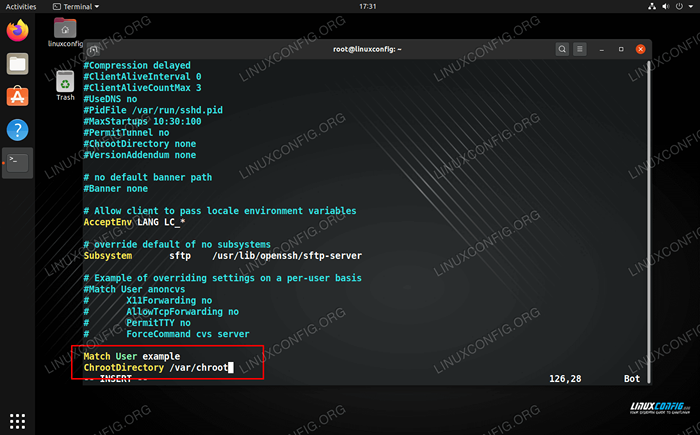 Konfigurasikan Chroot ke Penjara Pengguna SSH
Konfigurasikan Chroot ke Penjara Pengguna SSH Simpan perubahan Anda dan restart layanan SSH agar perubahan berlaku.
# Systemctl Restart SSHD
- Buat direktori rumah untuk pengguna dan berikan izin yang tepat.
# mkdir -p/var/chroot/home/example # chown Contoh: contoh/var/chroot/home/contoh # chmod 700/var/chroot/home/contoh
- Pada titik ini, pengguna harus dapat masuk dan menggunakan perintah bash asli, tetapi mereka tidak akan memiliki akses ke banyak. Mari kita beri mereka akses ke beberapa dasar lagi seperti ls, kucing, gema, rm, vi, tanggal, mkdir. Daripada menyalin secara manual semua perpustakaan bersama untuk perintah ini, Anda dapat menggunakan skrip berikut untuk merampingkan proses.
Menyalin#!/bin/bash # skrip ini dapat digunakan untuk membuat lingkungan chroot sederhana # ditulis oleh linuxconfig.org # (c) 2020 linuxconfig di bawah GNU GPL v3.0+ #!/bin/bash chroot = '/var/chroot' mkdir $ chroot for i in $ (ldd $* | grep -v dinamis | cut -d "" -f 3 | sed 's/: //' sort | uniq ) do cp --marents $ i $ chroot selesai # arch amd64 if [-f /lib64 /ld-linux-x86-64.Jadi.2]; Kemudian CP --Tarents /lib64 /ld-linux-x86-64.Jadi.2 /$ chroot fi # arch i386 if [-f /lib /ld -linux.Jadi.2]; lalu CP--parents /lib /ld-linux.Jadi.2 /$ chroot fi echo "Penjara chroot sudah siap. Untuk mengaksesnya dijalankan: chroot $ chroot "
Menggunakan skrip itu, mari kita aktifkan beberapa perintah ini.
# ./chroot.sh /bin /ls, kucing, gema, rm, vi, tanggal, mkdir
Kami akhirnya selesai. Anda dapat SSH dengan pengguna yang Anda buat untuk memastikan semuanya berfungsi dengan benar.
# ssh contoh@localhost
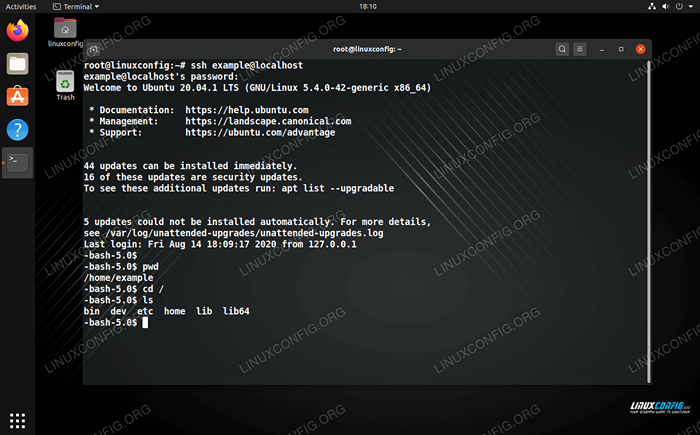 Pengguna SSH dipenjara ke chroot tetapi memiliki akses ke perintah dasar
Pengguna SSH dipenjara ke chroot tetapi memiliki akses ke perintah dasar Seperti yang Anda lihat, pengguna kami memiliki akses ke perintah yang telah kami berikan dan tidak dapat mengakses seluruh sistem di luar chroot.
Kesimpulan
Dalam panduan ini, kami melihat cara memenjarakan pengguna SSH ke direktori rumah mereka di Linux. Ini adalah proses yang panjang tetapi skrip yang kami berikan kepada Anda harus menyimpan sejumlah besar pekerjaan yang membosankan. Mengejar pengguna ke satu direktori adalah cara yang sangat baik untuk mempertahankan privasi bagi pengguna individu di server bersama.
Tutorial Linux Terkait:
- Hal -hal yang harus diinstal pada ubuntu 20.04
- Hal -hal yang harus dilakukan setelah menginstal ubuntu 20.04 FOSSA FOSSA Linux
- Pengantar Otomatisasi Linux, Alat dan Teknik
- File Konfigurasi Linux: 30 Teratas Paling Penting
- Cara menghapus bloatware dari ponsel samsung android Anda…
- Menangani input pengguna dalam skrip bash
- Can Linux mendapatkan virus? Menjelajahi kerentanan Linux…
- Mint 20: Lebih baik dari Ubuntu dan Microsoft Windows?
- Unduh Linux
- Cara Dual Boot Kali Linux dan Windows 10

